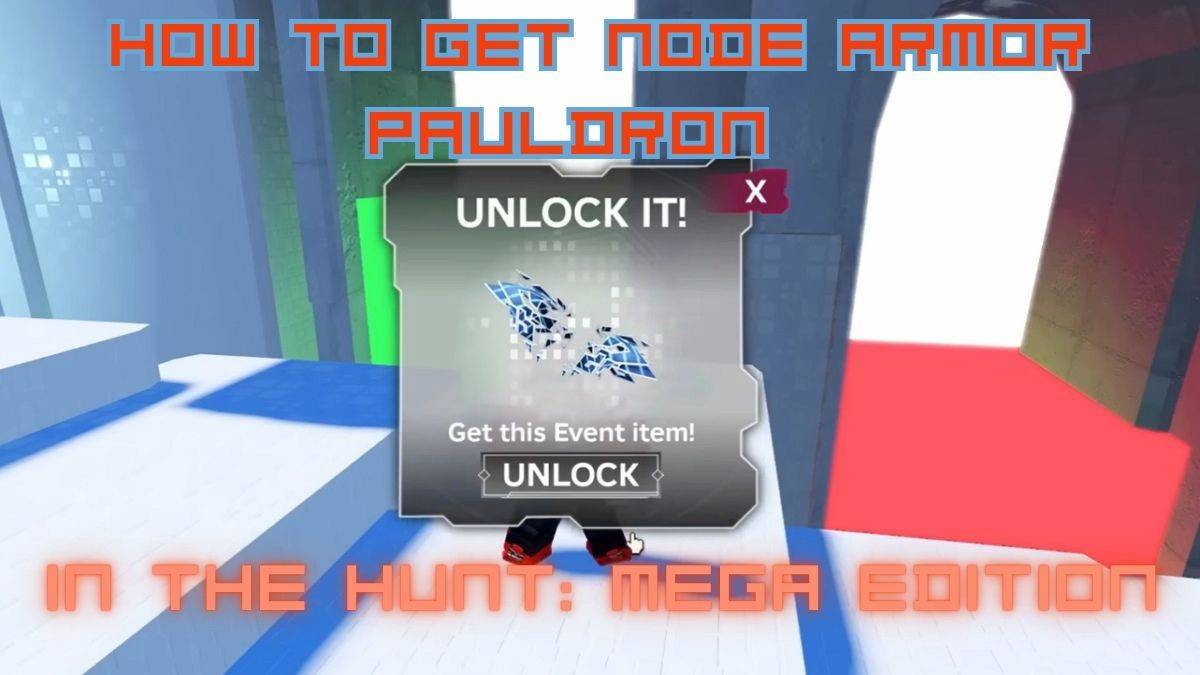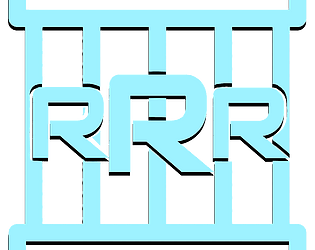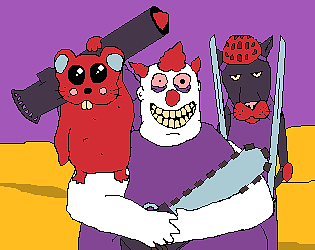Minecraft เกมยอดนิยมอย่างดุเดือดสามารถเข้าถึงได้บนอุปกรณ์ที่หลากหลายรวมถึง Chromebooks ด้วยลักษณะที่เป็นเอกลักษณ์ของ Chrome OS ผู้ใช้หลายคนอาจตั้งคำถามว่า Minecraft สามารถเล่นได้ใน Chromebooks ของพวกเขาหรือไม่ มั่นใจได้ว่าคำตอบคือการดังก้องใช่!
ในคู่มือที่ครอบคลุมนี้เราจะนำคุณผ่านกระบวนการติดตั้งและเสนอเคล็ดลับที่มีค่าสำหรับการเพิ่มประสิทธิภาพประสิทธิภาพของ Chromebook ของคุณ
สารบัญ
- ข้อมูลทั่วไปเกี่ยวกับ Minecraft บน Chromebook
- การเปิดใช้งานโหมดนักพัฒนา
- การติดตั้ง minecraft บน Chromebook
- เรียกใช้เกม
- วิธีเล่น Minecraft บน Chromebook ที่มีสเปคต่ำ
- เพิ่มประสิทธิภาพของ Chrome OS
ข้อมูลทั่วไปเกี่ยวกับ Minecraft บน Chromebook
สำหรับการเล่นเกมที่ราบรื่นบน Chromebook Minecraft ต้องการข้อกำหนดขั้นต่ำดังต่อไปนี้:
- สถาปัตยกรรมระบบ: 64 บิต (x86_64, ARM64-V8A)
- โปรเซสเซอร์: AMD A4-9120C, Intel Celeron N4000, Intel 3865U, Intel I3-7130U, Intel M3-8100Y, Mediatek Kompanio 500 (MT8183), Qualcomm SC7180 หรือดีกว่าหรือดีกว่า
- RAM: 4 GB
- ที่เก็บ: พื้นที่ว่างอย่างน้อย 1 GB
นี่คือข้อกำหนดพื้นฐานในการเรียกใช้ Minecraft บน Chromebook หากอุปกรณ์ของคุณดิ้นรนกับประสิทธิภาพเราได้รวมคำแนะนำในบทความนี้เพื่อช่วยให้คุณเพิ่มประสิทธิภาพของเกม ทีนี้มาเจาะลึกลงไปในกระบวนการติดตั้ง
คุณสามารถติดตั้ง Minecraft รุ่น Bedrock ได้โดยตรงจาก Google Play Store ซึ่งทำให้กระบวนการง่ายขึ้นอย่างมาก เพียงเปิดร้านค้นหา Minecraft และนำทางไปยังหน้าของมัน โปรดทราบว่าเกมมีค่าใช้จ่าย $ 20 อย่างไรก็ตามหากคุณเป็นเจ้าของเวอร์ชัน Android แล้วซึ่งมีราคาอยู่ที่ $ 7 คุณจะต้องจ่ายเงินเพิ่มอีก $ 13 เพื่ออัพเกรดเป็นรุ่น Chromebook
วิธีนี้เหมาะสำหรับผู้ที่ชอบกระบวนการติดตั้งที่ตรงไปตรงมา
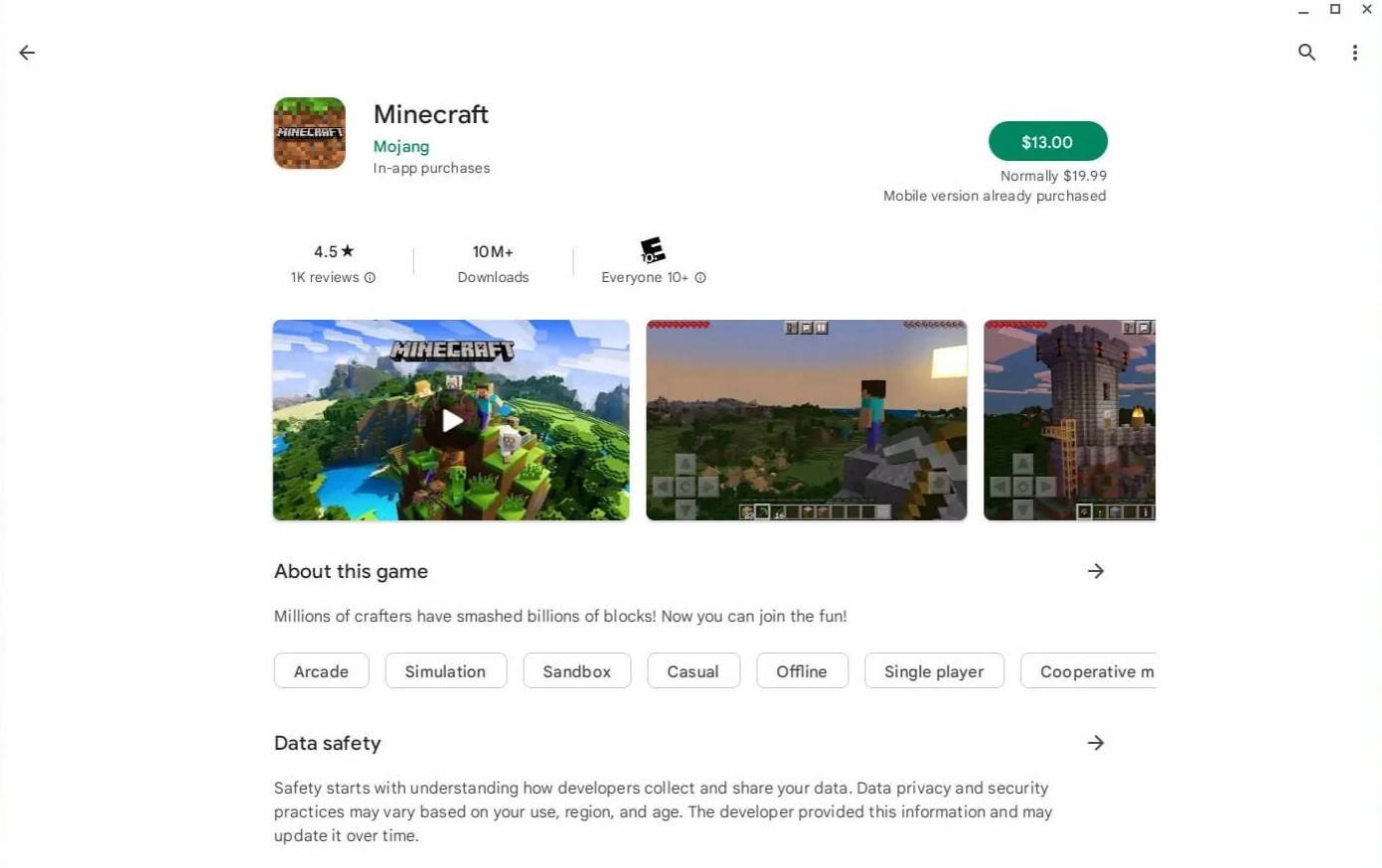 รูปภาพ: aboutchromebooks.com
รูปภาพ: aboutchromebooks.com
อย่างไรก็ตามไม่ใช่ทุกคนที่อาจพอใจกับรุ่น Bedrock โชคดีเนื่องจาก Chrome OS ขึ้นอยู่กับ Linux คุณสามารถติดตั้ง Minecraft เวอร์ชัน Linux ได้ วิธีนี้ต้องการความใส่ใจในรายละเอียดมากขึ้นเนื่องจาก Chrome OS แตกต่างจาก Windows อย่างมีนัยสำคัญและจำเป็นต้องมีการเข้ารหัสบางอย่าง เราได้เตรียมคำแนะนำโดยละเอียดเพื่อช่วยให้คุณตั้งค่า Minecraft บน Chromebook ของคุณในเวลาเพียง 30 นาที
การเปิดใช้งานโหมดนักพัฒนา
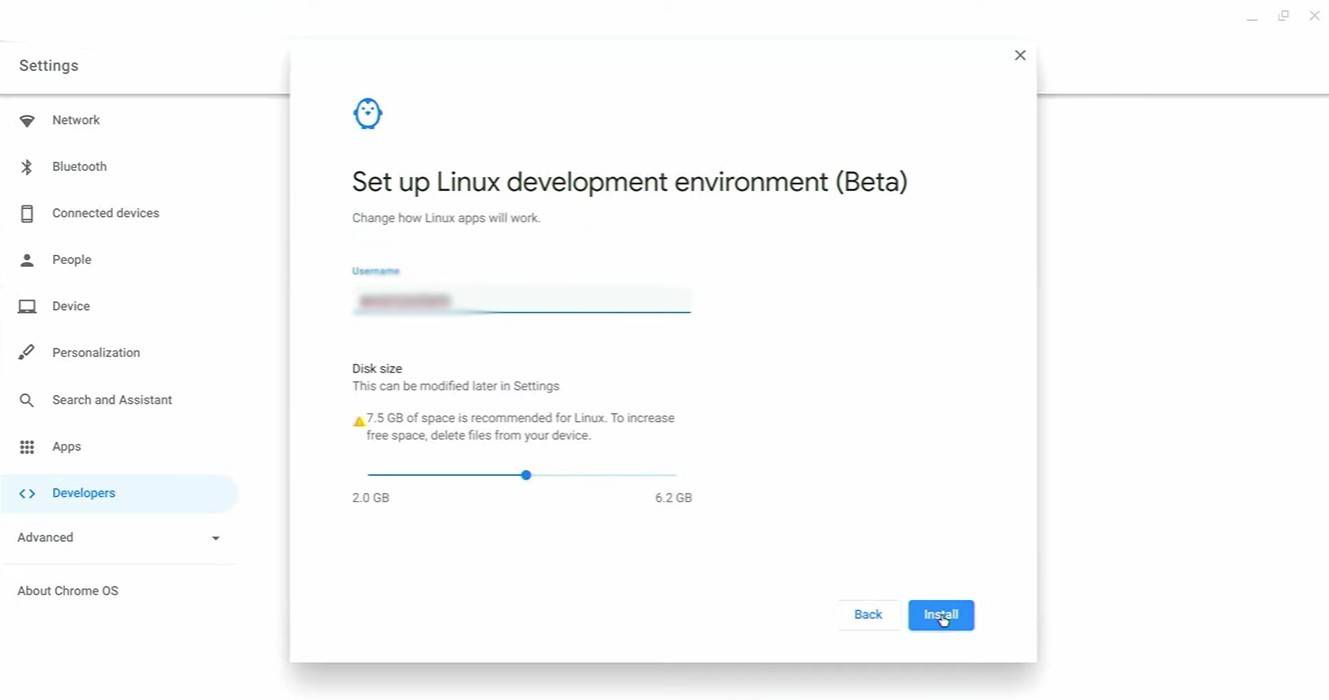 รูปภาพ: youtube.com
รูปภาพ: youtube.com
ในการเริ่มต้นคุณต้องเปิดใช้งานโหมดนักพัฒนาใน Chromebook ของคุณ เข้าถึงเมนูการตั้งค่าจากเมนู "เริ่ม" และค้นหาส่วน "นักพัฒนา" เปิดใช้งานตัวเลือก "Linux Development Environment" และทำตามพรอมต์บนหน้าจอ เมื่อเสร็จสิ้นเทอร์มินัลจะเปิดขึ้นซึ่งคล้ายกับพรอมต์คำสั่งใน Windows และที่ที่คุณจะทำตามขั้นตอนต่อไป
การติดตั้ง minecraft บน Chromebook
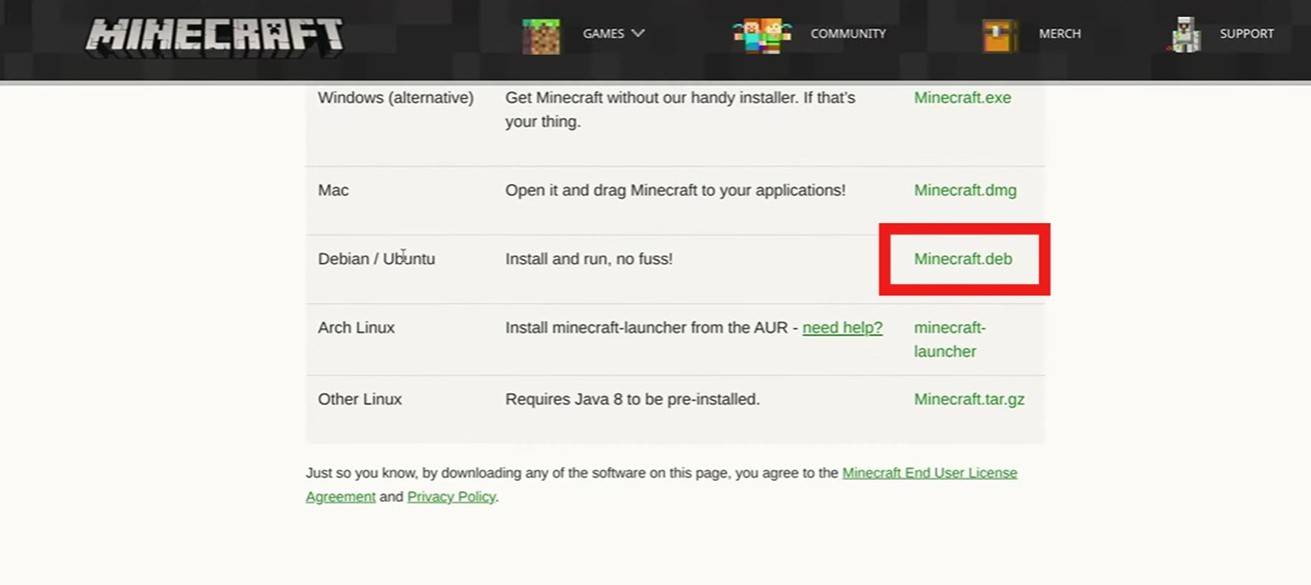 รูปภาพ: youtube.com
รูปภาพ: youtube.com